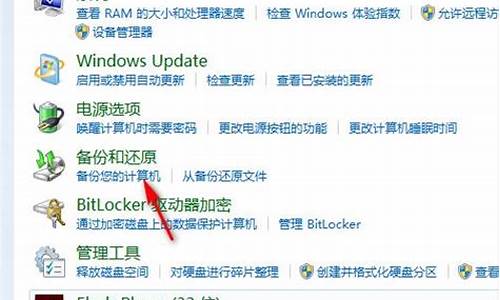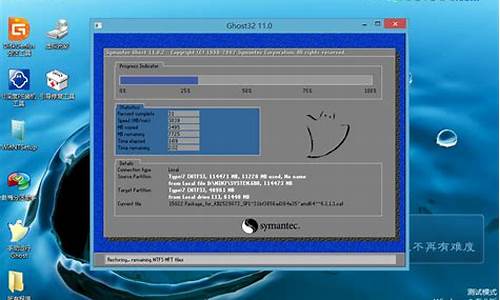电脑没有ssd怎么办-新买电脑系统ssd没有
1.我的电脑找不到固态硬盘的盘符怎么办|固态硬盘没有显示盘符解决方法
2.在启动盘里找不到新装的SSD
3.重装系统win7找不到固态硬盘怎么办
4.电脑重装后找不到固态硬盘怎么办?
5.装系统时分区为什么找不到ssd?
我的电脑找不到固态硬盘的盘符怎么办|固态硬盘没有显示盘符解决方法

在电脑上装上SSD固态硬盘之后,打开计算机或我的电脑,默认都会看到固态硬盘的盘符,不过有些用户遇到问题,明明已经装了固态硬盘,但是就是找不到固态硬盘的盘符,这是怎么回事呢?固态硬盘没有显示盘符原因有很多,可能接口有问题,也有可能驱动没安装,还可能是盘符未分配,这边小编就跟大家介绍固态硬盘找不到盘符的解决方法,适用于win7、win8、win10系统。
一、查看电脑是否识别到固态硬盘
重启电脑,在开机过程中连续点击键盘上的F12或F11或F9或Esc等启动热键,在列出的启动列表中查看是否有已经添加的固态硬盘,U盘装系统启动热键大全;
如果没有,建议关机后重新插拔固态硬盘测试。
二、已识别但不显示之正常现象
1、进入系统后按下键盘Windows+R组合键;
2、打开“运行”框,在“运行”中输入diskmgmt.msc并点击“确定”;
3、打开“磁盘管理”界面,如果出现“初始化磁盘”提示,看步骤三处理。
4、如果在磁盘管理中显示下图所示的“休眠分区”或“OEM分区”,标明固态硬盘已经被识别。只是因为安装了固态硬盘加速软件导致的,在资源管理器盘符中不出现分区盘符属于正常现象,此分区不作个人数据存储使用,不需要调试。
三、已识别但无法访问
打开“磁盘管理”后,如果出现“初始化磁盘”界面,请确认固态硬盘中是否有重要数据,如果点击“确定”的话,硬盘中的数据都将丢失。如果没有重要数据,按照默认提示点击“确定”就可以了。
四、硬盘显示未分配的情况
1、打开“磁盘管理”界面后,如果显示为“未分配”,可以在“未分配”上点击右键选择“新建简单卷”。
注:如果选择此选项,请确认固态硬盘中没有重要数据,此操作后固态硬盘中的数据将全部丢失。
2、在弹出的“向导”窗口中点击“下一步”;
3、输入要创建的磁盘分区大小,点击“下一步”,如果要把整个硬盘设置为一个分区直接点击“下一步”;
4、选择分区的盘符,默认点击“下一步”就可以了;
5、是否格式化硬盘选项,默认点击“下一步”就可以了;
6、新建简单卷已经完成,点击“完成”就可以了;
7、点击完成后,对应的分区会出现“正在格式化”的提示,等待完成就可以了。
五、未正确分配卷标的情况
1、打开“磁盘管理”后分区没有卷标,如下图:
2、在分区上点右键,选择“更改驱动器号和路径”;
注:操作前请确认硬盘中是否有重要数据,后续操作会造成硬盘中数据丢失。
3、在弹出界面中点击“添加”;
4、如果不需要修改盘符,点击“确定”就可以了;
5、点击“确定”后磁盘分区恢复正常;
六、驱动问题
1、如果“磁盘管理”中看不到固态盘,按Windows+R组合键;
2、打开“运行”,在“运行”中输入devmgmt.msc回车,打开“设备管理器”;
3、点开左侧的“磁盘驱动器”,查看是否里面有问号、叹号或者被禁用的设备的设备;
4、如果是禁用的设备,在设备上点击鼠标右键,选择“启用”就可以了;
5、如果是问号或者叹号的设备,在设备上点击鼠标右键,选择“卸载”;
6、点击“卸载”后会有确认是否卸载,点击“确定”就可以了;
7、删除设备后,点击最上部的“扫描检测硬件改动”按钮,等待扫描结束后,重新查看。
七、设备管理器找不到固态硬盘
如果设备管理器中没有发现已安装的固态硬盘设备,扫描硬件改动也无法发现新的设备,需要备份硬盘中的重要数据,恢复或者重新安装系统观察。
以上就是固态硬盘没有显示盘符的解决方法,有遇到这个问题的朋友可以按照上面的步骤来尝试解决。
在启动盘里找不到新装的SSD
你好:
——★1、硬盘之间是不能互相复制操作系统的,即使是机械硬盘,也是不可以复制操作系统的。
——★2、复制到固态硬盘中的操作系统,不具备启动运行条件,因此,启动项中没有反映出来。
——★3、把固态硬盘做主盘,安装(不是复制)操作系统就可以了。
重装系统win7找不到固态硬盘怎么办
1、打开控制面板,点击设备管理器查看。
2、看能不能发现机械硬盘,看不到,就是机械盘没挂载。
3、重新启动电脑,进入bios设置(不同的品牌进入方法不同,可以网上搜索一下)可以看到boot?device Priority,这个就是硬盘和其它设备的启动顺序的选择。
4、进上图中的Hard Disk Drivers(硬盘驱动器),指定两个硬盘的先后顺序。把需要启动的盘调到最上面就行。(一般是按翻页键调整)
5、这时返回上一层,进入boot device Priority,会列出1st boot device,这就是第一启动设备,选择硬盘即可。
电脑重装后找不到固态硬盘怎么办?
电脑重装后找不到固态硬盘解决方法具体步骤如下:
1.把新购买的SSD接到电脑上,开机。一般初次连接到某台电脑上时,系统会自动安装驱动。点开信息即可查看SSD的安装信息,如下图:
2.图中红框内“tigo?SSD?120G”即为金泰克SSD的基本信息形式,各容量略有差别。
“USB?Device”是因为笔者是用USB转SATA工具连接到电脑上的,如果是直接连接到SATA线上,则会显示“ATA?Device”。
3.安装完成后,可以在“设备管理器”中查看该SSD信息。右击“我的电脑”,选择“管理”,再选择“设备管理器”,在“磁盘驱动器”可以查看到磁盘信息,如下图。自此代表SSD已经正确安装驱动。但是此时在我的电脑中并不会找到新的磁盘。因为接下来的步骤才是“初始化”的重点。
4.右击“我的电脑”,选择“管理”,再选择“设备管理器”,此时会弹出“初始化磁盘”对话框,如图:
5.这就是“初始化”SSD的主要操作了。图中我们需要选择SSD的磁盘分区形式。对于一般用户来说,选择“MBR(主启动记录)”,点击“确认”就完成初始化 SSD操作了。?“MBR”是即主引导记录,是对IBM兼容机的硬盘或者可移动磁盘分区时,在驱动器最前端的一段引导扇区。只有创建了主引导记录才可以进 行常说的分区操作。
6.此时,SSD的初始化工作就算完成了。我们可以用过查看磁盘信息看到此时磁盘是在“联机”状态,如图:
7.如果在“初始化磁盘”对话框点击了取消,或者是在初次联机时没有初始化,这时,系统会认为磁盘处于“脱机”状态,如图:
8.此时,只要右击上图红框处,手动选择“初始化磁盘”,即可再次弹出“初始化磁盘”对话框。再按步骤3完成初始化SSD操作即可。
装系统时分区为什么找不到ssd?
找不到磁盘分区解决方法如下:
系统安装找不到现有分区
1、格式化整个硬盘,重新分区
如果你的硬盘上没有重要数据的话,到了分区这一步时,将硬盘上的所有分区都删除了,重新格式化整个硬盘,然后重新分区,再进行安装就正常了。
如果有win10的光盘或者win10的u盘,可以在安装界面就可以格式化硬盘并且重新分区。
系统安装图-1
如果你安装的是x64位系统,Win10系统采用的是UEFI BIOS,想要安装Win10磁盘必须是支持UEFI BIOS的GPT硬盘分区格式,不能采用传统的MBR分区格式,所以转换成GTP非常重要。
(需要说明的是,GPT磁盘不兼容32位操作系统,只能安装64位的。微软从 Vista Sp1 (注意是带有Sp1的)开始支持UEFI,所以,从那以后的微软操作系统,包括 Vista sp1、windows2008、2008 R2、windows7、windows8、windows2012,都支持。)
系统安装图-2
首先,用windows安装盘启动电脑,按Shift+F10,就会启动具有管理员权限的CMD。
然后输入diskpart启动程序,然后输入list disk来检查自己的硬盘,防止更改硬盘错误,此时输入select disk 0选中磁盘0。
然后,输入clean进行清除分区,输入convert GPT进行格式的转换。
硬盘分区格式的转换已经完成了,不过我们还需要进行分区,建议创建EFI分区和MSR分区,有利于恢复系统。
把教程还有代码放到2楼此方法会大大提升win的开机速度与可用性。
就用win7的教程来演示如何分区,在win10一样通用。
找不到分区图-3
按Shift+F10出现命令提示符:
分区图-4
输入diskpart启动程序,然后输入list disk来检查自己的硬盘,防止更改硬盘错误,此时我们输入select disk 0选中磁盘0。
系统安装图-5
输入clean进行清除分区(会删除硬盘所有数据),输入convert GPT进行格式的转换。
分区图-6
系统安装图-7
2、尝试插拔U盘,多次刷新
如果安装途径选择的是U盘PE,那么到了这个步骤时,先将要安装的分区格式化一下,然后再插拔下U盘,插拔过后,点击分区界面上的“刷新”,这个步骤可以多尝试几遍,一般也是可以解决这个问题的。
分区图-8
3、终结解决方案:利用Windows自带的引导文件进行安装
如果以上两个方案均不行,那么下面的这个方案百分百能帮你解决问题。
首先进入PE,如何进pe系统,在PE下找到你的系统ISO镜像,解压缩,然后将镜像里的boot文件夹、sources文件夹和bootmgr文件提取出来。
找不到分区图-9
然后复制到你要安装的分区(比如c盘),接下来拔下U盘,重新启动计算机,即可进入Windows安装界面进行正常安装。
声明:本站所有文章资源内容,如无特殊说明或标注,均为采集网络资源。如若本站内容侵犯了原著者的合法权益,可联系本站删除。